Selon les règles de l'étiquette, il est d'usage de signer les lettres d'une certaine manière. Le courrier électronique ne fait pas exception. L'article traite d'une chose aussi nécessaire qu'une signature dans un e-mail: exemples pour différents objectifs de correspondance, options en anglais et configuration de cette fonction dans divers services.
Qu'est-ce qu'une signature e-mail ?
Si vous comprenez vaguement de quoi il s'agit, alors ouvrez le site où vous avez une boîte e-mail. Cliquez sur le bouton "Ecrire une lettre" et regardez dans le coin inférieur gauche. Là, vous verrez très probablement votre nom. Il s'agit de la signature définie par défaut, c'est-à-dire automatiquement. Vous pouvez l'enlever et envoyer une lettre sans elle. Mais cela semblera impoli au destinataire, en particulier dans une situation de communication professionnelle. Vous pouvez également ajouter manuellement le texte souhaité, mais cela est trop gênant. Il est beaucoup plus facile de configurer et d'utiliser les modèles dont vous avez besoin en modifiant votre signature dans un e-mail. Un exemple simple peut être donné: pour la correspondance commerciale, le libellé est utilisé: "Respectueusement, Ivanov I. I.", et pour les lettres personnellesphrase: "A bientôt !" Vous pouvez créer de nombreuses options, en les modifiant en fonction des objectifs de communication et simplement de votre humeur. En plus du nom et du prénom, la signature dans l'e-mail peut contenir de nombreuses autres données.
À quoi ça sert ?
Une signature bien écrite dans un e-mail peut être un excellent moyen de promouvoir une entreprise. Exemples de correspondance commerciale: nom complet, fonction, contacts pour la communication, services et produits proposés, adresse du site Web, etc.
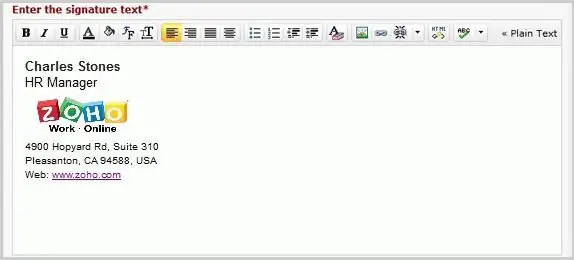
Dans une lettre personnelle, votre nom ou surnom, un souhait au destinataire, une phrase amusante, une citation réfléchie que vous considérez comme votre devise, un lien vers un blog, etc. peuvent servir de signature. Ici, la signature aura pour but d'exprimer votre individualité, d'établir une relation de confiance avec un correspondant.
La signature est placée après le corps du texte de la lettre, commence par une majuscule et est alignée à gauche. Les finalités pour lesquelles ce court texte à la fin de l'e-mail est écrit peuvent être différentes. Selon eux, certaines règles s'appliquent.
Signatures commerciales
Conformité avec le style de discours choisi et le but de la communication - ces deux qualités doivent avoir une signature correcte dans un e-mail. Exemples:
- Respectueusement.
- Avec l'espoir d'une coopération productive.
- Avec l'espoir de répondre à la demande.
- Merci pour votre coopération (coopération).
- Sincèrement (votre).
- SCordialement.
- Toujours heureux de rendre service.
- Nous attendons votre proposition avec impatience.
- Nous sommes convaincus que le malentendu sera bientôt résolu, etc.
Signatures personnelles
Il n'y a pas de règles strictes ici, et la variété des options n'est limitée que par l'imagination de l'auteur de la lettre. Littéralement n'importe quoi, des aphorismes inspirants aux phrases drôles et maladroites, peut contenir une signature électronique originale. Exemples:
- Merci pour votre attention.
- En attente d'une réponse comme le rossignol de l'été.
- Baise sur le nez, ton bâtard.
- Chao cacao.
- Serrez la main (patte, patte, etc.).
- Je vous souhaite du beau temps.
- De bonne humeur.
- Avec optimisme (ou vice versa - avec pessimisme).
- Garage à vendre.

En général, il existe de nombreuses variantes si vous envoyez des SMS à un ami ou un copain qui appréciera certainement votre sens de l'humour.
Anglais
Les personnes qui font des affaires avec des entreprises étrangères ou qui correspondent simplement avec des amis à l'étranger peuvent avoir besoin d'explorer les options de signature d'e-mail. L'étiquette des affaires en anglais implique également l'utilisation de phrases clichées. Exemples:
- Meilleures salutations.
- Sincèrement vôtre (votre) - sincèrement vôtre.
- Sincèrement, fidèlement.
- Au plaisir d'avoir de vos nouvelles.
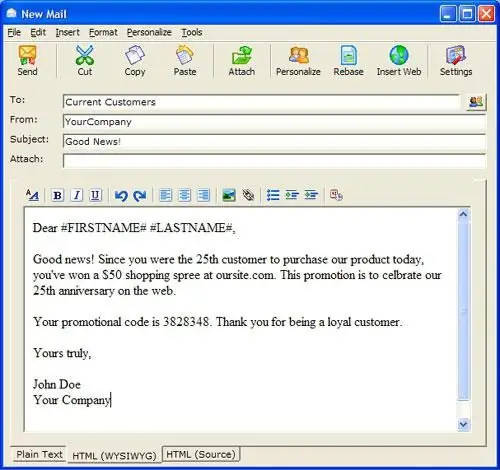
En plus des phrases bien établies et nécessaires de l'étiquette commerciale, vous pouvez utiliser quelque chose de plus intéressant. Pour la correspondance personnelle, une signature amusante, chaleureuse ou belle dans un e-mail est appropriée et appropriée. Des exemples en anglais peuvent être donnés comme suit:
- Chaudement - avec chaleur.
- Prenez soin de vous
- Bye for now (‘Til next time) - à bientôt, à bientôt.
- Écrivez bientôt - en attente d'une réponse.
- Câlins - Câlins.
- (Avec) Amour - avec amour (peut être utilisé non seulement dans les lettres à des êtres chers, mais aussi à des amis proches, des parents).
- Beaucoup d'amour
- Bisous (XOXO) - Bisous.
- Le bonheur est un choix - le bonheur est un choix.
- Toujours dans mes pensées - je pense à toi.
- Bénédictions de la saison (salutations) - félicitations pour les vacances.
- Rock on - continue de rocker.
- Briller - briller, briller.
- Que la Force soit avec vous - que la Force soit avec vous (une référence aux films Star Wars).
- À bientôt dans la boîte de réception - À bientôt dans la boîte de réception.
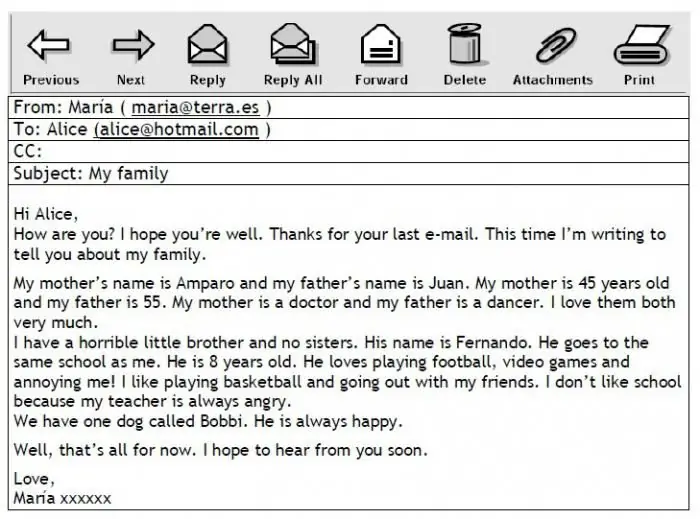
Si vous êtes déjà tenté de mettre en place quelques signatures différentes dans votre courrier, c'est le moment de voir comment.
Comment configurer une signature dans Microsoft Outlook
Si vous utilisez ce programme de messagerie pour recevoir, trier et répondre aux e-mails, le réglage de la signature doit être effectué dans "Paramètres". La séquence d'actions dépend de l'année de sortie du programme. Àanciennes versions (2003 ou 2007), vous devez ouvrir l'onglet "Outils", sélectionner l'élément "Paramètres" dedans, puis - "Format du courrier" et "Signature". Dans la dernière version du programme (2010/2013), vous devez d'abord aller dans l'onglet "Fichier", puis sélectionner: "Paramètres" - "Mail" - "Signatures".
Regardons maintenant comment ajouter ou modifier la signature dans un e-mail. Outlook vous invite parfois à sélectionner d'abord l'adresse de votre boîte aux lettres, puis à créer une signature. Cliquez sur le mot Nouveau pour commencer. Si vous créez plusieurs options, donnez à chacune un nom, tel que "professionnel", "court", "personnel", "amusant", etc.

En cliquant sur le bouton "Modifier", vous pouvez saisir votre texte dans le champ correspondant, modifier sa police, sa taille, sa couleur, ajouter des liens vers des sites, des coordonnées et tout ce que vous jugez bon. Ensuite, la signature créée doit être enregistrée et la fonction de son utilisation doit être activée. Si vous avez défini plusieurs options de signature, vous pouvez les insérer manuellement dans le texte de la lettre complétée en cliquant sur "Insérer" - "Signature".
Très pratique est la fonction "Personnaliser" pour que parfois la signature n'apparaisse automatiquement dans un e-mail. Exemple: en envoyant un e-mail, vous entrez en correspondance avec une personne. Grâce au paramétrage, votre signature n'apparaîtra que dans le tout premier message, puis le modèle ne s'affichera plus dans la correspondance avec ce destinataire. Cela aidera à éviter les embouteillages et à mettre en évidence les informations essentielles. Et en plus, tu seras poli, car peu de gensprofitez de longues signatures automatiques après chaque court e-mail.
Si vous n'utilisez pas de programmes de messagerie, vous pouvez configurer les options de signature directement sur le site sur lequel vous disposez d'un compte de messagerie. Considérez 3 options.
Comment configurer une signature dans Gmail
Une fois connecté à votre compte, cliquez sur votre adresse e-mail. Ensuite, sélectionnez "Paramètres". Tout à la fin de la liste, vous trouverez la section "Signature". Ici, vous devez choisir l'une des deux cheatboxes. Par défaut, vous avez très probablement "Non signé". Et il convient de noter une autre option, sous laquelle se trouve une boîte de dialogue d'éditeur de texte. En faisant cela, vous pouvez créer votre signature dans l'e-mail. Échantillon: "Meilleures salutations, (votre nom)."

Grâce à un éditeur graphique, vous pouvez ajouter un lien, une image, une liste à puces (numérotée), etc. Mais le formatage n'est pas recommandé, surtout dans une signature commerciale.
Comment configurer une signature dans Mail.ru
Ici, le plan d'actions est à peu près le même. Vous devez vous rendre dans votre boîte mail, sélectionner le menu "Paramètres" en haut (si nécessaire, en cliquant d'abord sur le bouton "Plus"), puis aller dans "Nom et signature de l'expéditeur". Ici, vous pouvez définir trois options pour les deux. Vous sélectionnerez une option par défaut, et elle sera insérée automatiquement dans la lettre. Il y a une limite de 255 caractères. Cette limite ne peut pas dépasser votre signature dans l'e-mail. Exemple: nom complet, poste, numéro de téléphone, adresse du site Web; ces données doivent parfaitement s'intégrer dans cenombre de signes. Vous pouvez également définir l'emplacement de la légende avant ou après le texte cité. Mais, comme déjà mentionné, il est plus pratique de le supprimer complètement lorsque vous êtes en correspondance.
Comment configurer une signature dans Yandex. Mail
Sur le site, sous la liste des dossiers avec votre correspondance, vous trouverez un menu. Sélectionnez l'élément "Paramètres" dedans, puis "Informations sur l'expéditeur". Une fenêtre d'éditeur visuel apparaîtra également ici, où vous pourrez taper le texte souhaité et l'organiser de différentes manières. Vous pouvez marquer l'emplacement de la signature dans l'e-mail. Exemple: immédiatement après la réponse (c'est-à-dire après le texte que vous avez écrit) ou tout en bas de la lettre (c'est-à-dire après tout l'historique de la correspondance).

Configurer une signature pour un e-mail n'est pas difficile du tout, mais rédiger un texte est une tâche plus difficile. Idéalement, une signature pour la correspondance commerciale doit être aussi concise, informative et polie que possible. Pour les lettres personnelles, il est bon de trouver quelque chose qui reflète votre personnalité et qui plaise à vos amis.






